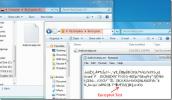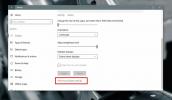Kaip pakeisti "Windows 8 Metro" pradžios ekrano fono spalvas
Nauja metro UI pagrįsta „Windows 8“ išlieka žalia kaip pagrindinė daugelio vartotojo sąsajos fono spalva elementus, pradedant nuo pradžios ekrano, ieškos, bendrinimo ir nustatymo srities, iki vartotojo plytelių ir prisijungimo ekrano. Jei norite pritaikyti naujus „Windows 8“ vartotojo sąsajos elementus, galbūt norėtumėte pakeisti pradžios ekrano, dešinės pusės, prisijungimo ekrano ir fono spalvas. Šiame įraše apimsime 2 būdus, kaip pakeisti „Windows 8“ pradžios ekraną, prisijungimo ekraną, paiešką, bendrinimą ir nustatymų sritį.
Reikia pažymėti, kad šie metodai gali būti taikomi tik 64 bitų „Windows 8 Developer Build“ leidime; gali reikėti netaikyti pataisų galutinėje „Windows 8“ versijoje, nes joje bus įmontuota parinktis pakeisti „Metro“ vartotojo sąsajos elementų fono spalvą.
Abu metodai reikalauja iš anksto skaityti ir rašyti administracines teises. Galite naudoti arba „Rizone“ perima nuosavybės teises įrankis, skirtas greitai pakeisti pagrindinius „System32“ sistemos failų skaitymo ir prieigos leidimus su visa skaitymo ir rašymo kontrole arba rankiniu būdu pakeiskite „System32“ aplanko teises iš „Advance Security“ dialogo lango, kurį galite pasiekti iš Properties -> Security skirtukas.
Svarbi pastaba: Prieš pritaikydami patobulinimus, sukurkite uxtheme.dll ir shsxs.dll failų atsargines kopijas.
Redaguoti numatytąjį „UxTheme.dll“ failą
Pirmasis metodas yra gana sunkus nei antrasis, nes jam reikia redaguoti DLL failą „Hex“ redaktoriuje. Pirmiausia įdiekite „Hex“ rengyklę („HxD Hex“ redaktorius). Dabar pereikite į aplanką „System32“ ir ieškokite uxtheme.dll iš „Windows Explorer“ paieškos juostos. Nukopijuokite failą į darbalaukį ir atidarykite nukopijuotą versiją „Hex Editor“. Šis metodas leidžia pakeisti pradžios ekraną, taip pat dešinįjį stiklą ir prisijungimo ekraną. Norėdami pradėti, auklėkite Eiti į dialogo lange per „Ctrl“ + G klavišų kombinaciją ir įveskite 096F30. Dabar pagal 00 01 02 03 stulpelius numatytąsias OE 6D 38 FF reikšmes pakeiskite pasirinktiniu RGBA spalvų kodu. Pavyzdžiui, galite pasirinkti pakeisti numatytąją spalvą D3 D3 D3 FF, kad pritaikytumėte pilką fono spalvą. Naudojant bet kurį anksčiau padengtą spalvų parinkiklį, pvz Greitas spalvų parinkiklis, „Pixie“, arba Tiesiog spalvų parinkiklis, pasirinkite savo mėgstamos spalvos spalvos kodą ir pakeiskite pirmąsias 6 Hex reikšmes stulpelyje 00, 01 ir 02, naudodami pasirinktinį spalvų kodą.
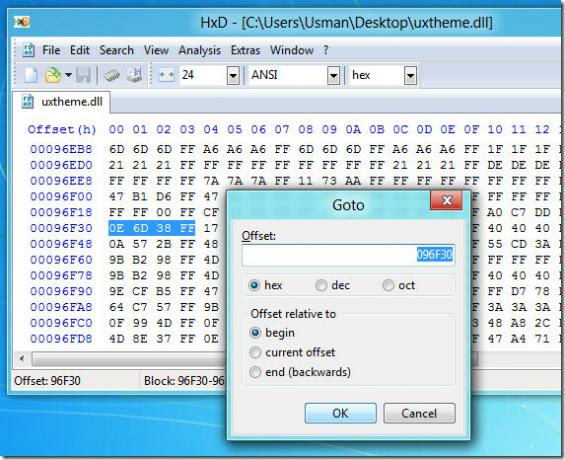
Tai pakeis tik „Windows 8“ prisijungimo ekrano ir pradžios ekrano spalvas. Nepaisant to, jei norite pakeisti ir kitus vartotojo sąsajos elementus, atsisiųskite mokymo programą (nuoroda pateikta pabaigoje) paštu), atidarykite teksto failą „Metro Customization - Hex Table“ ir pakeiskite nurodytos Hex reikšmes Hex kompensuoti.
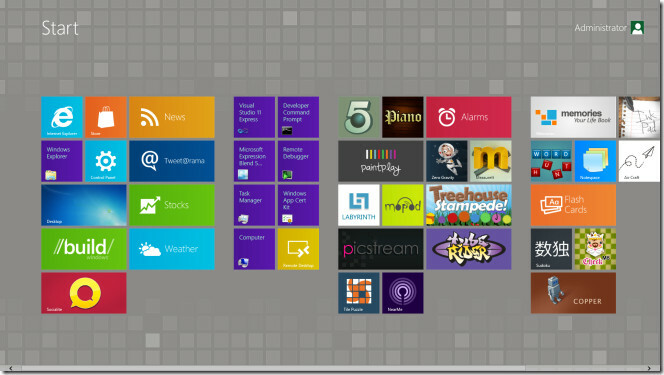
Plytelių serijos naudojimas - violetinė
Šio metodo nereikia koreguoti uxtheme.dll failą rankiniu būdu. Tai apima iš anksto suprojektuotą pradžios ekraną ir devaintArt nario dešinės pusės skydelius - „thepanda-x“. Viskas, ko jums reikia, yra imtis 32 sistemos aplanko administracinių skaitymo ir rašymo privilegijų ir tada pervardyti numatytuosius failus uxtheme.dll ir shsxs.dll atitinkamai į uxtheme.dll.old ir shsxs.dll.old. Baigę nukopijuokite ir uxtheme.dll, ir shsxs.dll failus iš atsisiųsto aplanko į „System32“ aplanką.
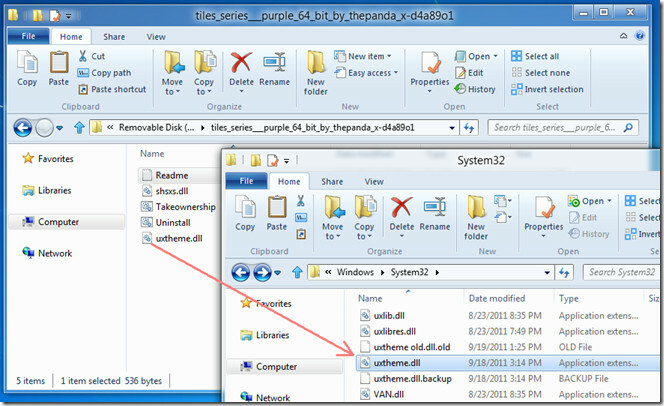
Dabar paleiskite sistemą iš naujo, kad įsigaliotų „uxtheme“ ir „shsxs“ DLL failų pakeitimai. Paleidę iš naujo, pamatysite purpurinį prisijungimo ekraną, dešinės pusės langus ir pradžios ekraną.
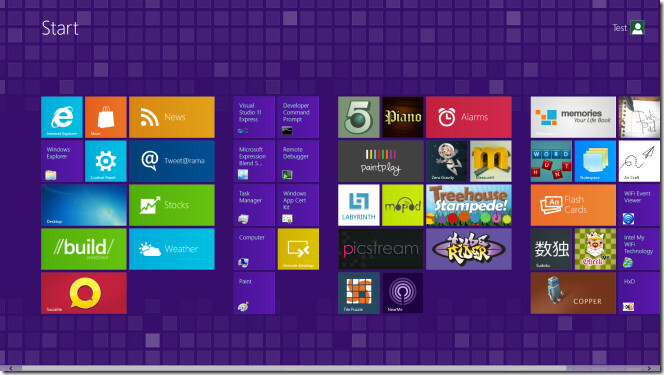
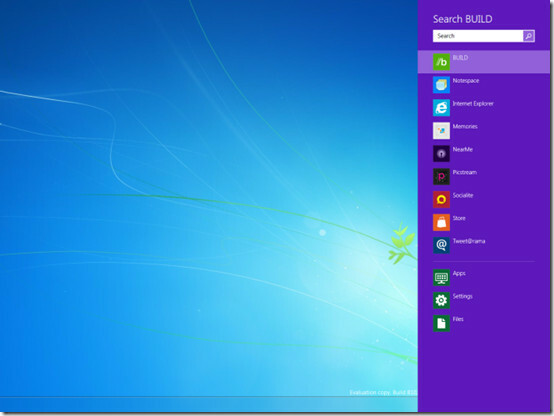
Patariama nešalinti uxtheme.dll.backup ir shsxs.dll.backup iš aplanko „System32“, nes jie gali būti naudojami norint sugrąžinti numatytąjį žalią pradžios ekraną ir kitus vartotojo sąsajos elementus. „Uninstall.bat“ failas plytelių serija purpurinė aplankas padės automatiškai pritaikyti numatytąją vartotojo sąsajos spalvą (žalia).
Parsisiųsti mokymo programą
Atsisiųskite plytelių serijos violetinę spalvą
Atnaujinti: „Windows 8“ turi savitą galimybę pakeisti pradžios ekrano foną, t.y., iš kelių iš anksto nustatytų modelių ir spalvų pasirinkti. Nors galimybė vartotojui pateikti yra gana ribota, ji yra daug lengvesnė nei aukščiau aprašytas metodas. Tai galite padaryti nuėję į Suasmeninkite meniu Nustatymai, pasirinkę antrą skirtuką, kuriame sakoma Pradinis ekranas, ir atlikti pakeitimus pagal jūsų pasirinkimą. Žemiau pateikta ekrano kopija parodo jūsų galimybes šiuo atžvilgiu.

Paieška
Naujausios žinutės
„Dropbox“ šifravimas skrydžio metu naudojant „BoxCryptor“
Naudotojai, kurie naudojasi debesijos paslaugomis, turi daugybę įra...
Kaip nustatyti skirtingas raiškas keliems monitoriams „Windows 10“
Kai prie kompiuterio prijungiate antrą ekraną, „Windows 10“ automat...
Skoto „Gmail“ perspėjimas
Dabar nereikia nuolat laikyti „Gmail“ ar „Google“ pokalbių prisijun...